ساخت فرم چند مرحله ای در المنتور
ساخت فرم چند مرحله ای در المنتور : خیلی ها فکر میکنن برای ساختن فرم چند مرحله ای توی سایت وردپرسی افزونه خاصی نیازه و ساختن یه فرم چند مرحله ای کار سختیه! در صورتی که این اشتباهه و شما میتونید فقط با افزونه المنتورپرو یه فرم چند مرحله ای حرفه ای رو بسازید.
توی این آموزش از مجموعه آموزشهای رایگان کنترل وب قصد داریم مرحله به مرحله و بصورت کامل ساخت فرم چند مرحله ای در المنتور رو با هم یاد بگیریم.
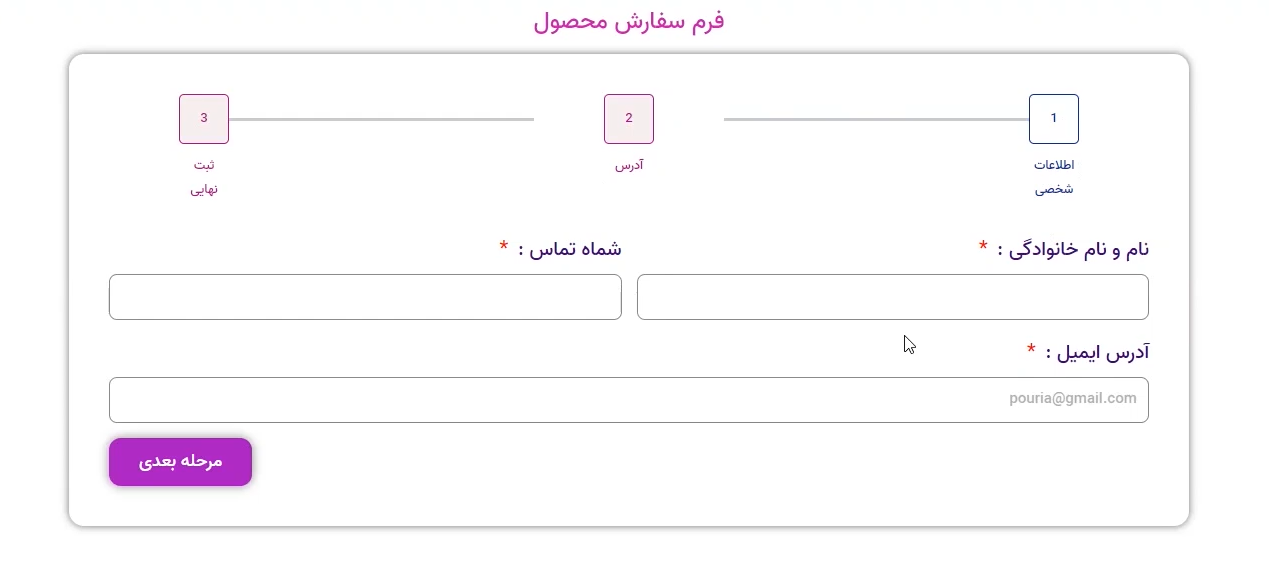
توی این مقاله چی یاد میگیریم؟
Toggleچه مواقعی نیاز به ساختن فرم چند مرحله ای داریم ؟
گاهی اوقات فرمی که ما قصد ساختن اون رو داریم فیلد های زیادی برای پر کردن داره و اگر بخوایم همه اون فیلد هارو پشت سر هم و توی یک صفحه از فرم قرار بدیم فرم ما ظاهر خوبی پیدا نمیکنه و یا برای اینکه کاربر بتونه به مرحله دوم از پر کردن فیلد ها برسه لازمش اینه که قبلش یه سری فیلد های اولیه رو پر کنه.دقیقا مثل فرم سفارش محصولی که ما توی این ویدیو آموزش دادیم.
اینجاست که به جای یه فرم ساده لازمه که ما یه فرم چند مرحله ای رو بسازیم!
اولین قدم برای ساخت فرم چند مرحله ای در المنتور نصب افزونه المنتورپرو هست که میتونید نسخه اورجینال و لایسنس دار اون رو از سایتهای معتبر داخلی خریداری و نصب کنید.
در قدم بعدی وارد اون برگه ای که میخوایم فرم رو اونجا بسازیم میشیم و از قسمت المان های پرو المان Form رو پیدا میکنیم و داخل صفحه خودمون میندازیم.
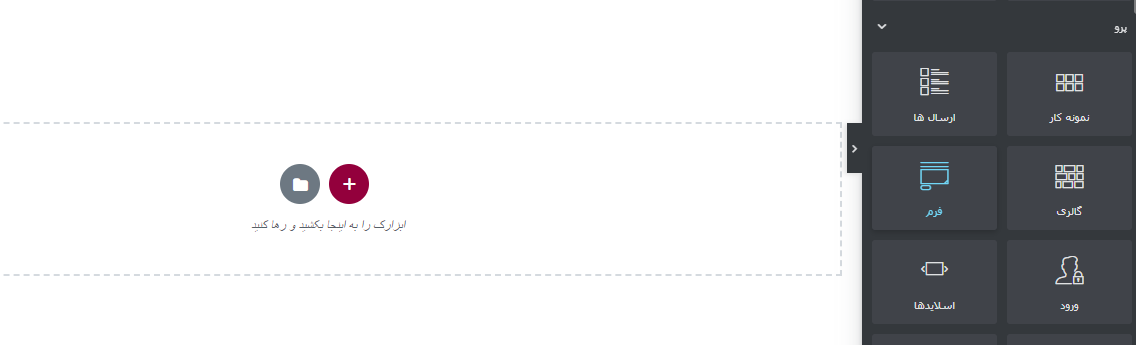
حالا برای اینکه فرم چند مرحله ای خودتون رو بسازید یه سری تنظیمات رو باید روی این المان پیاده سازی کنید.
تنظیمات ساخت فرم چند مرحله ای در المنتور
بعد از اینکه این المان رو داخل برگه خودتون انداختید از قسمت ویرایش فرم که برای شما توی پنل ویرایش سمت راست برگه باز میشه از قسمت Form Name میتونید یه اسم برای فرم خودتون انتخاب کنید. بعنوان مثال ما توی این ویدیو اسم فرم خودمون رو فرم سفارش محصول گزاشتیم.

حالا توی قسمت فیلدهای فرمتون یه تنظیماتی وجود داره که با کلیک روی هر کدومشون میتونید این تنظیمات رو اعمال کنید:
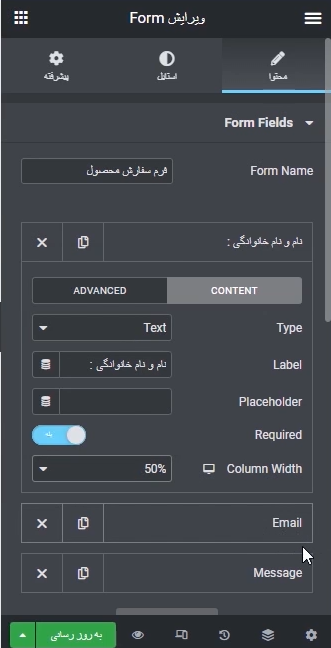
بعنوان مثال روی فیلد Name کلیک میکنیم و از قسمت Label میتونیم اسم اون فیلد رو عوض کنیم و مثلا اون رو بزاریم نام و نام خانوادگی!
گزینه Type : این قسمت موارد زیادی رو داره که شما میتونید با توجه به نوع فیلد فرم خودتون اون رو انتخاب کنید مثلا اگر فیلد موردنظرتون اسم هست اون رو بزارید روی همون نوشته یا Text یا مثلا اگر ایمیل هست اون رو روی ایمیل بزارید یا اگر شماره تلفن هست اون رو روی اعداد یا Number قرار بدید.
توجه داشته باشید که توی این قسمت یه مورد به نام مرحله یا Step وجود داره که اگر روی اون قرارش بدید میاد از اون فیلد فرم به بعد رو توی مرحله بعدی قرار میده و یه مرحله جدید رو میسازه که مهم ترین نکته توی ساخت فرم چند مرحله ای در المنتور هست.اسم این فیلد هم در واقع همون اسم مرحله جدید شما میشه.
گزینه Label : از این قسمت شما میتونید اسم و لیبل اون فیلد خودتون رو مشخص کنید.
گزینه Placeholder : از این قسمت میتونید یه مقدار پیشفرض برای اون فیلد خودتون قرار بدید مثلا اگر فیلد شما ایمیل هست یک ایمیل الگو و مثالی رو بنویسید که کاربر توی پر کردن اون فیلد از فرم اشتباه نکنه .
گزینه Required : با فعال کردن این گزینه میتونید پر کردن اون فیلد رو برای کاربر الزامی کنید یعنی تا وقتی کاربر شما اون فیلد رو پر نکنه اجازه رفتن به مرحله بعدی فرم و یا ارسال فرم رو نداشته باشه!
گزینه Column width : از این قسمت میتونید عرض فیلد خودتون رو مشخص کنید. بعنوان مثال اگر برای دوتا فیلد زیر هم عرض رو روی 50 درصد قرار بدید دو تا فیلد توی یک ردیف کنار هم قرار میگیرن.
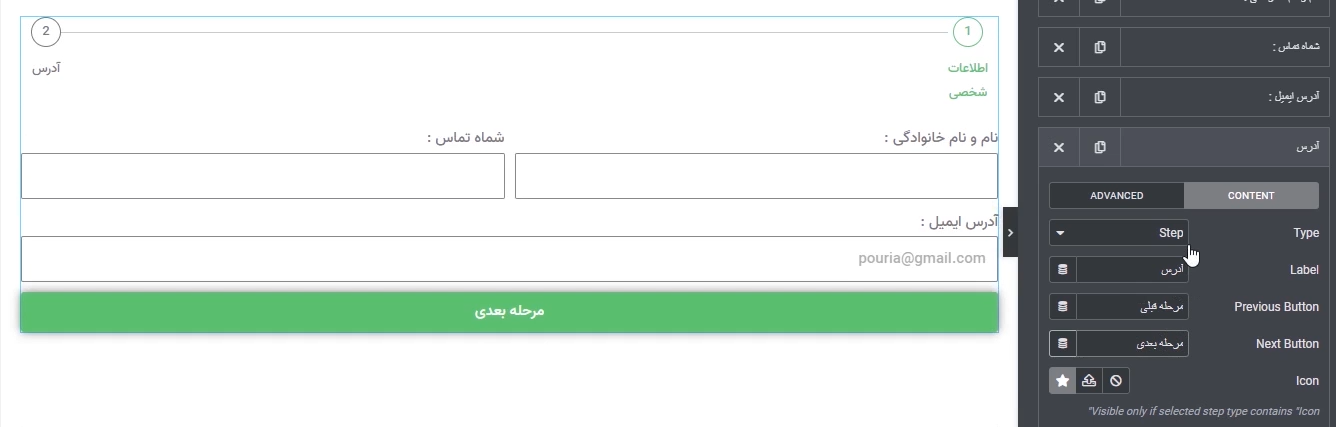
ساخت فرم چند مرحله ای در المنتور
توجه کنید زمانی که شما نوع رو روی استپ یا همون مرحله قرار میدید لیبل شما همون اسم مرحله شما و گزینه های پایینی همون دکمه های مرحله قبلی و مرحله بعدی شما خواهد بود. (طبق تصویر بالا )
حالا بعد از اینکه هر مرحله رو برای فرم خودتون درست کردید میتونید توی اون مرحله فیلدهای لازم رو قرار بدید و اون مرحله رو تکمیل کنید.
تب Form Fields چیز دیگه ای نداره و بعد از کامل کردن فیلد هاتون میتونید وارد تب Buttons بشید و از این قسمت استایل مورد نظرتون رو روی دکمه های فرم خودتون اعمال کنید.
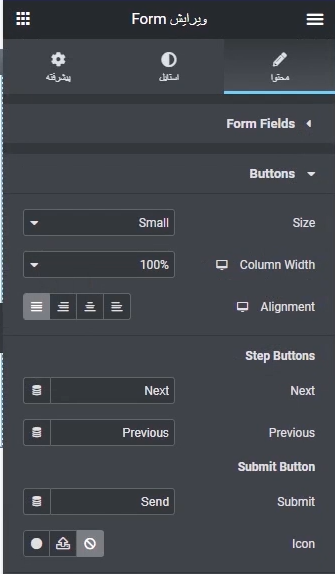
ساخت فرم چند مرحله ای در المنتور
یکی از مهم ترین بخشها تب Actions after submit هست که تعیین کننده این هست که بعد از ارسال فرم چه اتفاقی روی فرم بیفتد.
شما در این مرحله مشخص میکنید که بعد از اینکه در مرحله آخر و نهایی فرم شما ارسال شد چه اتفاقی روی دیتای فرم شما بیفتد برای مثال اگر گزینه ایمیل رو انتخاب کنید اون دیتا بصورت یک ایمیل به آدرس ایمیل انتخابی شما ارسال میشود و اگر گزینه Collect Submission رو انتخاب کنید اون دیتای ارسالی در المنتور شما ذخیره میشود و اگر گزینه ریدایرکت رو انتخاب کنید کاربر رو بعد از ارسال فرم به صفحه دیگری که مشخص کردید هدایت میکند.(تصویر پایین)
اگر هر کدوم از این موارد رو انتخاب کنید یک فیلد هم برای تنظیم اون بصورت جداگانه در پایین این بخش برای شما ظاهر میشود.
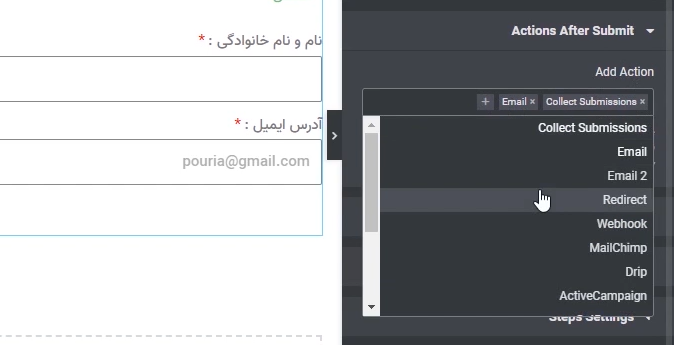
یکی دیگر از تب هایی که در این قسمت در اختیار شماست تب steps setting میباشد.( تصویر پایین )
شما در این تب میتوانید مشخص کنید که نشانگرهای مرحله در فرم شما به چه شکلی باشن مثلا میتونید مشخص کنید که نشانگر ها به شکل اعداد نمایش داده شوند یا به شکل آیکون و عدد باشند یا به شکل یک پروگرس بار نمایش داده بشن و یا انواع دیگه ای که داره.
از گزینه دوم (shape) هم میتونید نوع قاب دور این نشانگرها رو مشخص کنید که مربعی یا دایره ای یا مدلهای دیگه ای باشن.
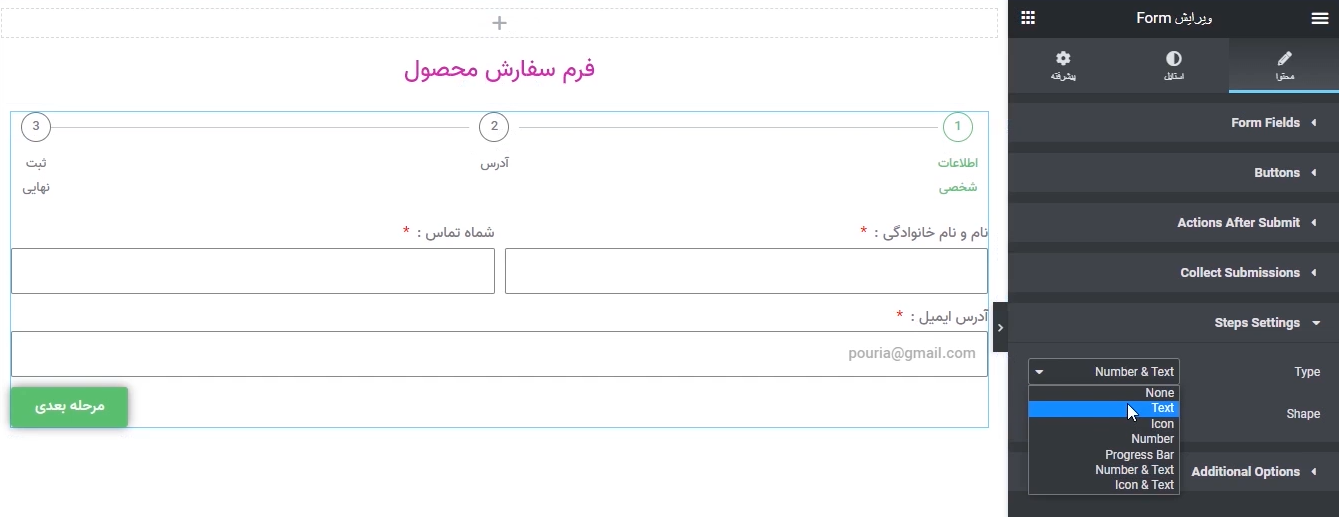
سفارشی سازی پیغام های فرم چند مرحله ای در المنتور
تب بعدی که در اختیار شما قرار داره تب Additional options و گزینه custom messages هست (تصویر پایین ) که شما با فعال کردن این گزینه میتونید تمام پیغام هایی که فرم چند مرحله ای شما به کاربران نشون میده رو فارسی کنید و متن دلخواه خودتون رو برای کاربرانتون بنویسید.
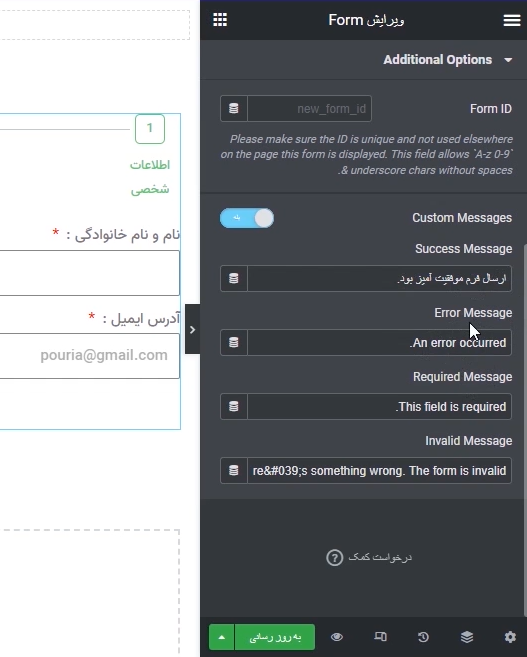




10 پاسخ
سلام امکانش هست توی این امکان درختچه سوال داشته باشیم و با توجه به نتایج پاسخ ها محصول مورد نظر ما به مشتری نمایش داده بشه؟
سلام درود بر شما. خیر با این قابلیت امکان پذیر نیست و باید از افزونه دیگری استفاده کنین. میتونین با افزونه گرویتی فرم و ترکیب با کدنویسی اختصاصی این قابلیت رو ایجاد کنین.
واقعا عالی و جامع
سپاس از زحمات شما
خوشحالیم که مورد استفادتون قرار گرفت.
خیلی عالی و کامل بود. دمتون گرررم
خوشحالیم که مورد استفاده قرار گرفت دوست عزیز
سلام خسته نباشید
من توی اون قسمت اکشن فرم رو روی ایمیل قرار میدم ولی دیتا برای من ایمیل نمیشه باید چیکار کنم ؟
سلام دوست عزیز
روی لوکال هاست ارسال ایمیل انجام نمیشه و باید وبسایتتون روی هاست واقعی باشه
سلام
امکانش هست شرط اضافه بشه؟
مثلا بگیم در صورتی که این گزینه رو انتخاب کرد حالا این فیلدهای جدید رو نشون بده
سلام
شرط توی یک مرحله خیر اما میتونید کاری کنید مثلا فیلدهای مرحله اول اگر ارسال شد حالا توی مرحله دوم فیلدهای جدید رو نمایش بده.